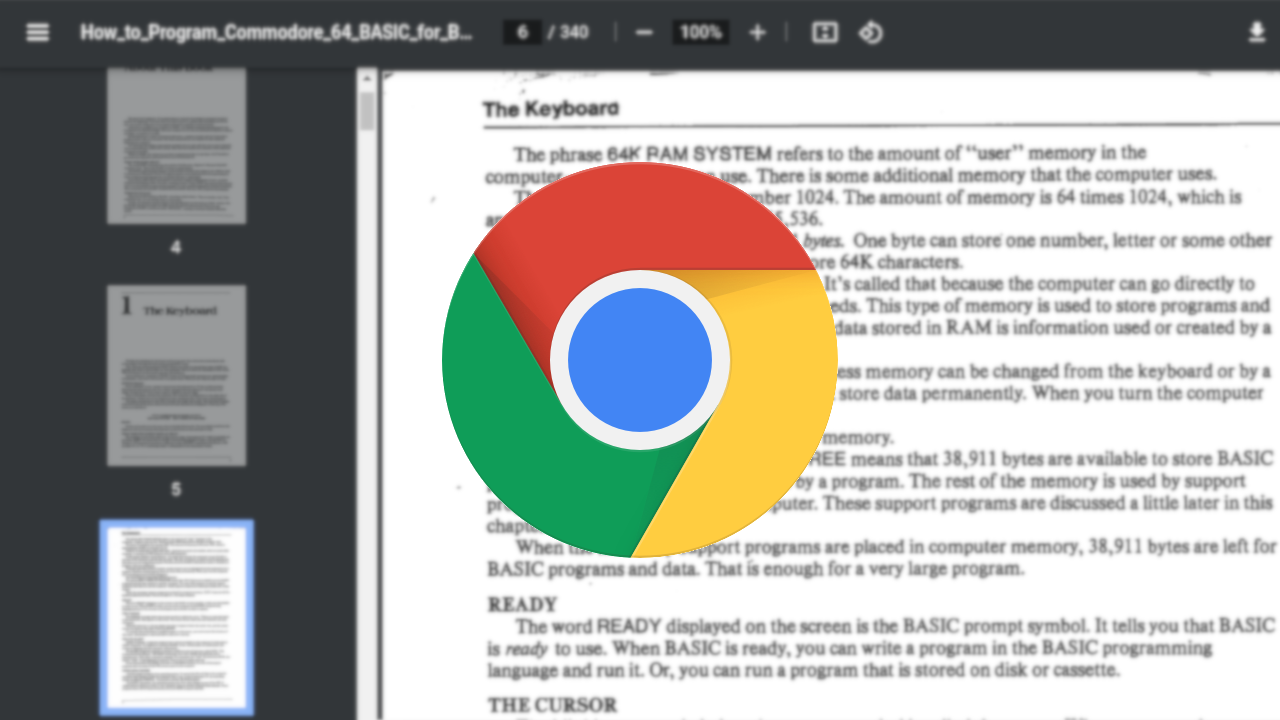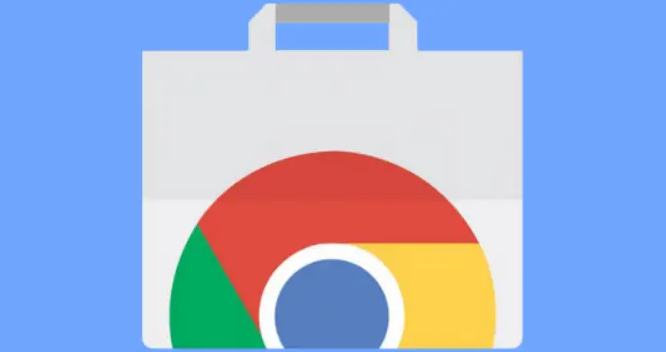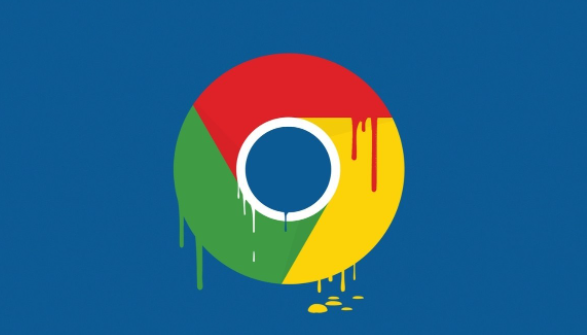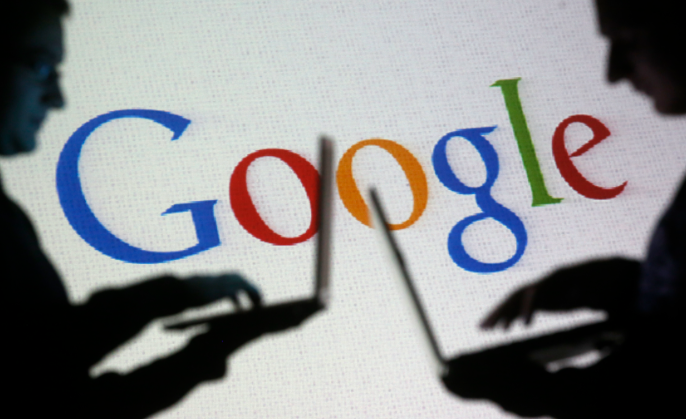教程详情

安装专业插件提升效率。打开Chrome网上应用商店,搜索并添加如“Image Downloader”或“fish图片批量下载”等扩展程序。安装完成后,在目标网页点击插件图标即可一键选中所有图片进行批量保存。部分插件还支持按尺寸筛选、解析原图链接等功能,适合设计师等需要高质量素材的用户。例如使用“fish图片批量下载”时,右键点击图标选择输出即可自动打包下载,操作界面会有明确提示引导用户完成后续步骤。
利用内置下载管理器集中管控。按下快捷键Ctrl+J调出下载内容窗口,这里会显示所有进行中的和已完成的任务列表。按住Ctrl键可多选文件执行暂停、恢复或删除操作,实现基础的任务批次处理。若需更精细的管理,可安装第三方下载管理器插件,这类工具通常支持设置优先级、分类存储等高级功能。
配置自动下载权限加速流程。进入浏览器设置菜单,依次导航至隐私与安全→网站设置→更多设置→自动下载项。勾选允许网站请求自动下载多个文件选项后,系统将跳过手动确认环节直接开始传输,显著缩短重复性操作耗时。该功能尤其适用于从同一域名下获取大量文档的场景。
善用组合键简化交互操作。Windows系统通过Ctrl配合鼠标点击实现多任务联动,Mac用户则替换为Command键完成相同效果。这种键盘辅助方式在处理海量下载需求时能减少手指移动幅度,提高整体工作效率。配合Shift键还能实现连续区域选择,进一步扩大批量操作的应用范围。
通过上述方法灵活运用,用户可根据不同场景需求选择最适合的批量下载方案。无论是依赖插件的专业级图片采集,还是依托浏览器原生功能的文档批量获取,都能显著提升资源保存效率。